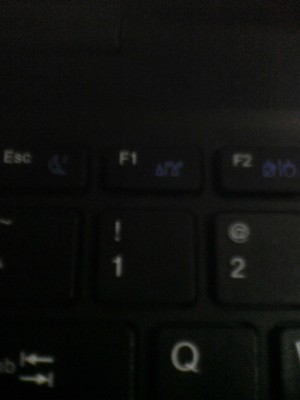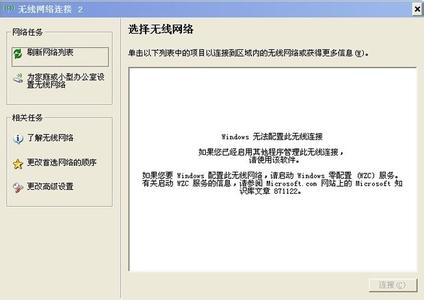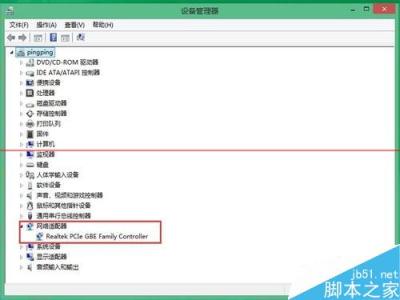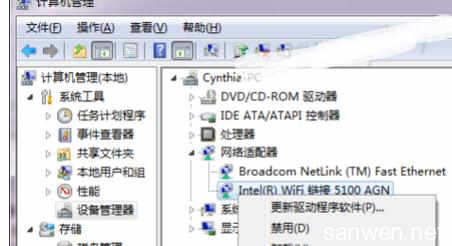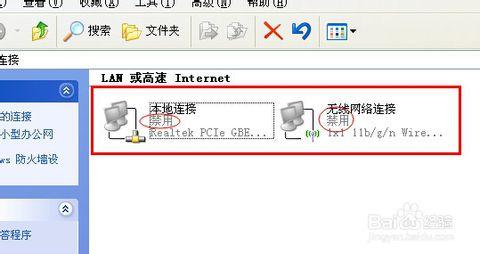
笔记本搜索不到无线信号怎么办 精――简介
笔记本如果连无线都不能上了就是一件十分让人无法接收的事,这和台式电脑有什么区别了?如果不是人笔记本电脑的无线网上物理损坏或路由器禁用了,就一定有方法可以搜索到信号的。
?笔记本电脑
笔记本搜索不到无线信号怎么办 精 1、
这种现象是“无线网络连接”中显示“区域中找不到无线网络”:
笔记本搜索不到无线信号怎么办 精 2、
我们可以右击“我的电脑”(WIN7叫“计算机”),再选择“管理”:
笔记本搜索不到无线信号怎么办 精 3、
在打开的“计算机管理”窗口中,选择“服务和应用程序”,再选择“服务”:
笔记本搜索不到无线信号怎么办 精 4、
在右侧找到并选中“Wired AutoConfig”服务(WIN7下还有“WLAN AutoConfig”服务),然后再单击最上面的“启动服务”按钮即可:
笔记本搜索不到无线信号怎么办 精_笔记本搜索不到无线网
笔记本搜索不到无线信号怎么办 精 5、
重新打开“无线网络连接”点击左侧“刷新网络列表”链接即可:
笔记本搜索不到无线信号怎么办 精 6、
而如果看到了无线SSID,但还是不能连接上或连接上不能上网,则可能是DHCP或TCP/IP或SERVER或是WORKSTATION甚至是DNS服务都因待机未能自动启动,需要我们手动启动了。和上面一样,在服务窗口中分别找到并启动“DHCP Client”、“DNS Client”、“Server”、“TCP/IP NetBIOS Helper”、“Workstation”服务。
笔记本搜索不到无线信号怎么办 精 7、
那如何才能避免这现象呢?我们打开“设备管理器”,在右边找到你的无线网卡,并右击之,选择“属性”:
笔记本搜索不到无线信号怎么办 精_笔记本搜索不到无线网
笔记本搜索不到无线信号怎么办 精 8、
在打开的无线网卡属性对话框中,切换到“电源管理”选项卡,取消里面的“允许计算机关闭此设备以节约电源”复选框:
笔记本搜索不到无线信号怎么办 精 9、
最好的办法是用安装WIN7 or more系统,因为联想一些笔记本就是为WIN7而配置的:
笔记本搜索不到无线信号怎么办 精 10、
当然,还有可能是你的无线路由器未广播无线网络SSID,则需要你手动添加了:
笔记本搜索不到无线信号怎么办 精_笔记本搜索不到无线网
笔记本搜索不到无线信号怎么办 精 11、
还有些笔记本的这种现象是因安装了无线管理软件,此时建议你卸载无线管理软件,直接用WINDOWS管理无线即可,最为稳定。比如ThinkVantage Access Connections(网络管理软件):
 爱华网
爱华网